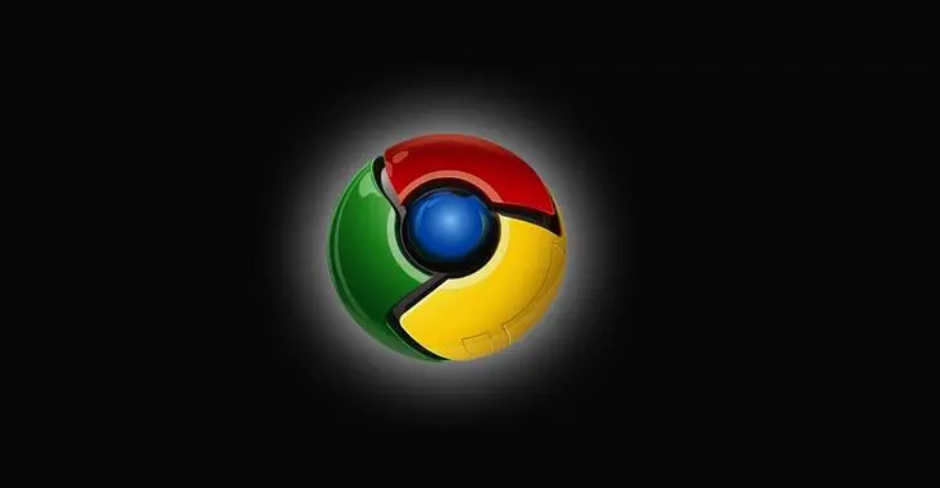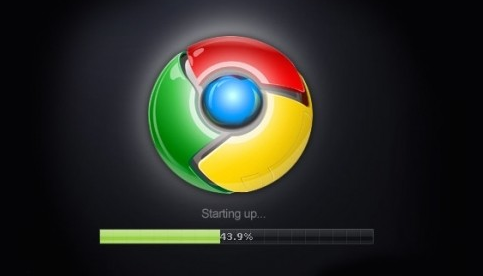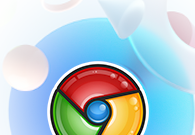谷歌浏览器无法显示图片怎么解决?谷歌浏览器是大家都十分喜欢的一款网络浏览器,这款浏览器功能强大,操作简易,我们在使用谷歌浏览器访问网页的时候会遇到各种问题,其中不少用户在访问网页的时候发现图片显示不出来,那么这种问题该如何解决呢。下面就让小编给大家带来谷歌浏览器图片显示不了详细解决方法,大家千万不要错过了。

谷歌浏览器图片显示不了详细解决方法
1、第一步,我们在点击打开谷歌浏览器之后,可以看到浏览器中的网页图片无法显示,这时我们打开三个竖点图标(如图所示)。
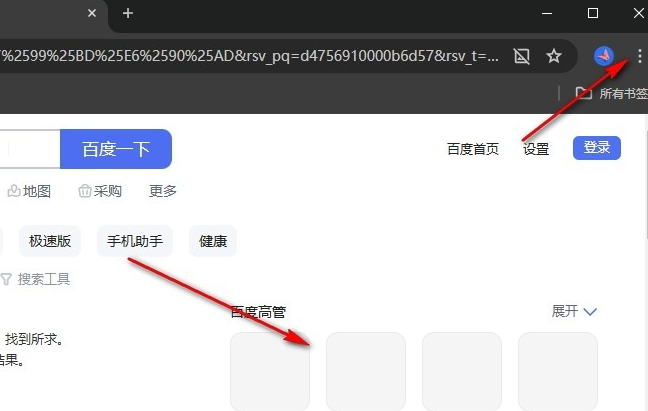
2、第二步,在谷歌浏览器的菜单列表中,我们找到“设置”选项,点击该选项,进入浏览器的设置页面(如图所示)。
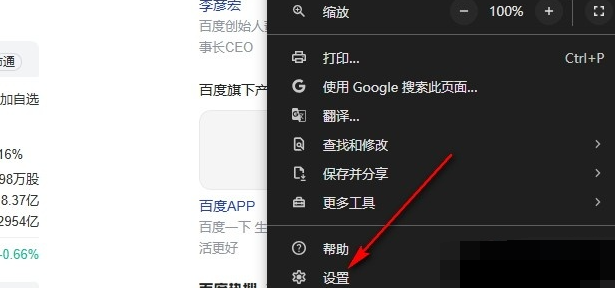
3、第三步,接着我们在浏览器的设置页面中先打开“隐私和安全”选项,再在右侧页面中打开“网站设置”选项(如图所示)。
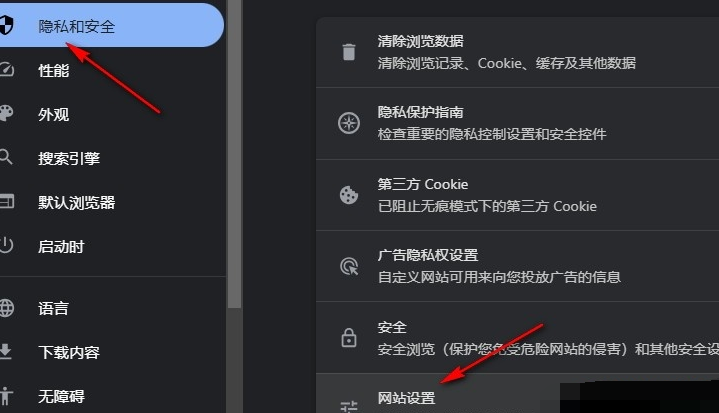
4、第四步,打开“网站设置”选项之后,我们再在网站设置页面中找到“图片”设置,点击打开该设置选项(如图所示)。
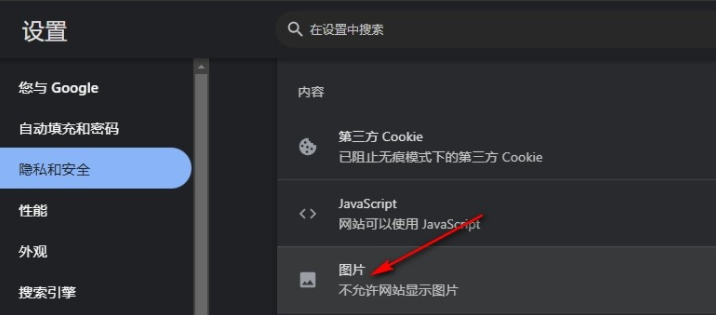
5、第五步,进入图片设置页面之后,我们在该页面中点击选择“网站可以显示图片”选项,然后刷新网页即可(如图所示)。
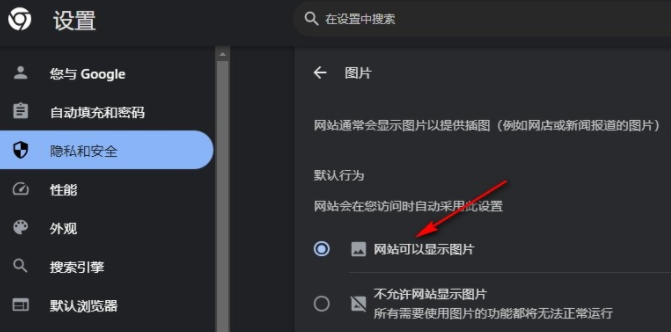
以上就是【谷歌浏览器无法显示图片怎么解决?谷歌浏览器图片显示不了详细解决方法】的全部内容啦,更多谷歌浏览器相关内容,请继续关注本站!

 谷歌浏览器安卓版
谷歌浏览器安卓版